1.?????我们必须要确定内部的所有机器的名称和对外发布的名称,有几个名称是必选的:
Autodiscover.xxx.com
CAS Array 名称
外部域名
内部所有Exchange HUB/CAS名称
我们点击服务器配置-新建Exchange 证书:

?
2.?????跳过启用通配符证书:
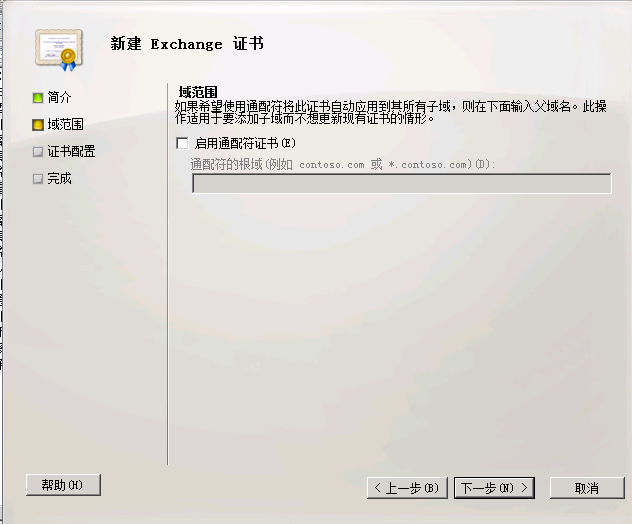
?
3.?????勾选证书需要的名字,勾选玩后点击下一步:

?
4.?????然后出现域名列表中,将mail.xxx.xxx设置为公用名称:

?
?
?
5.?????填入相关的信息,点击浏览,将申请保存为一个文件:

?
6.?????将文件保存后点击下一步,生成证书请求:

7.?????点击新建完成申请:

?
8.?????我们查看桌面上文件已经保存:
?
?
9.?????打开证书申请页面,点击申请证书:
?

10.??点击提交一个高级证书申请:
?
? ?
?
?
?
?
11.??选择使用BASE64编码的CMC提交证书申请:
?

12.??用记事本打开申请文件,并复制里面所有的文件:
?
?
?
?
?
?
13.??选择所有后复制所有的信息到IE浏览器中,并将证书模板修改为WEB服务器后提交:
?

14.??下载生成的证书到本地:
?
?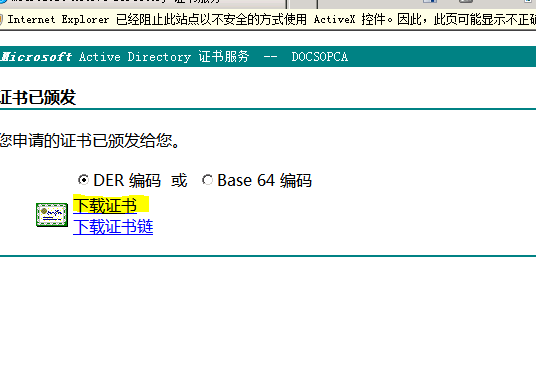
?
?
15.??打开EX,在刚生成的证书上点击完成搁置请求

?
16.??点击浏览将刚才生成的证书导入:

?
17.??点击完成后即可完成相应的请求:

?
18.??查看相关服务的状态:
?
?
?
?
?
19.??为了将证书导入第二台,我们必须将这个证书导出,在第二台服务器导入,我们在需要导出的证书上点导出:

?
20.??设置好导出路径和导出密码,点击下一步:
?
? ?
?
21.??点击导出导出相应的证书:
?

22.??点击完成,完成证书的导出:

?
23.??点击另外一台HUB\CAS 服务器,点击导入证书:
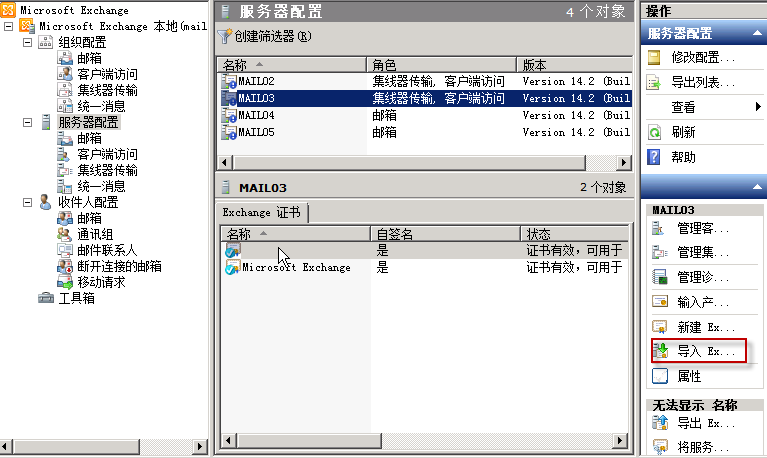
?
24.??点击导入路径,输入密码,点击下一步:
?
?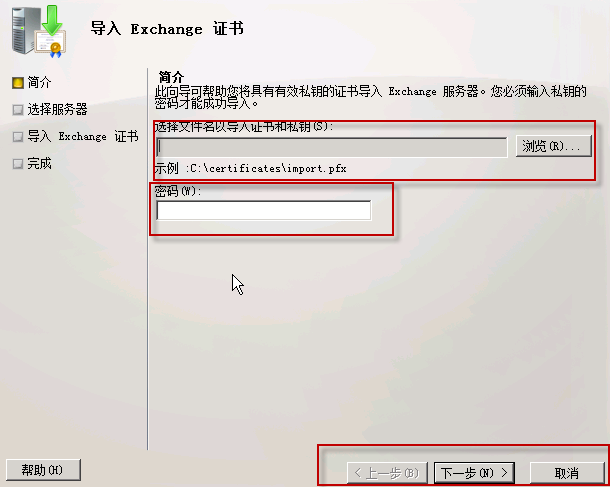
25.??点击需要导入证书的HUB\CAS服务器后点击下一步:

?
26.??在导入摘要界面,点击导入,完成后点击完成,完成整个导入过程:

?
27.??接下来为证书分配相关服务,我们在证书上面点击右键-为证书分配服务:
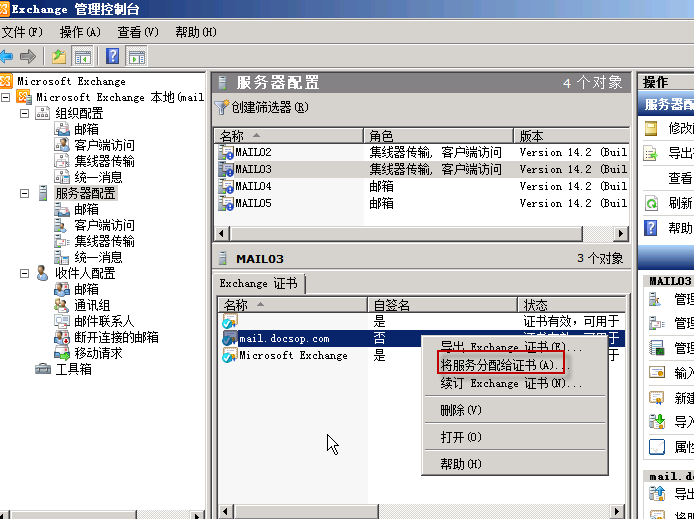
?
28.???选择需要分配服务的机器,然后点击下一步:

?
29.??选择需要分配证书的服务,这里我们选择POP\IIS\SMTP,我们可以根据实际状况选择:

?
30.??点击分配完成证书分配过程:
?
?
31.??在提示覆盖的时候点击全是:

?
32.??点击完成完成分配过程,到此证书的申请和分配整个过程结束:
